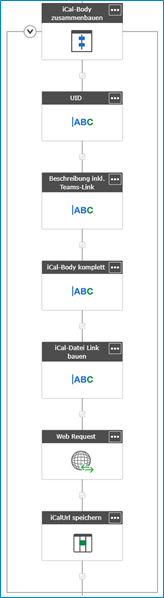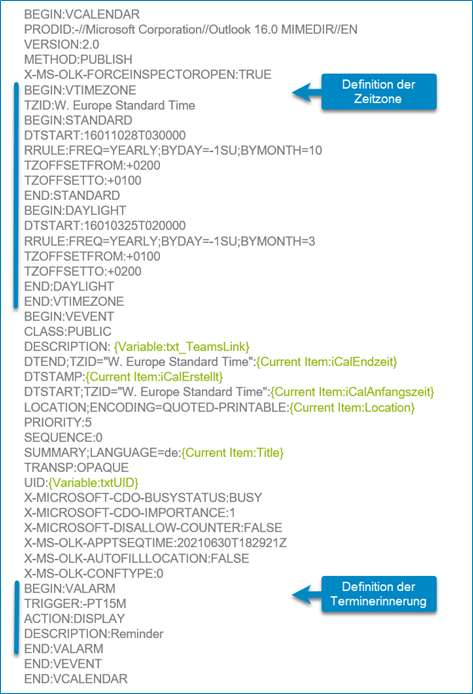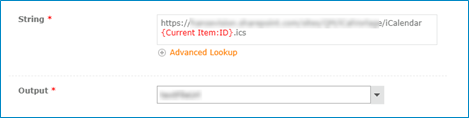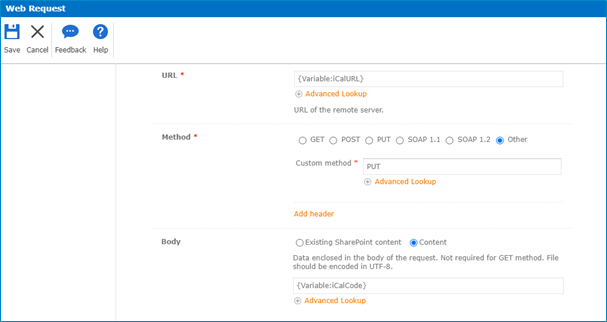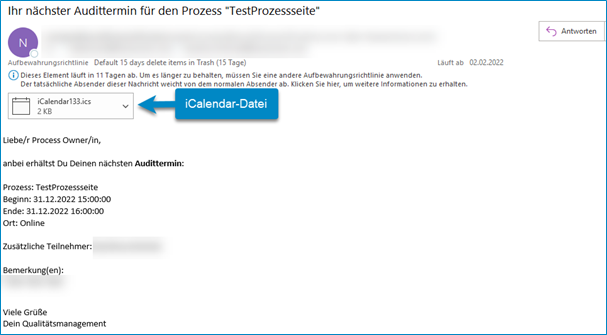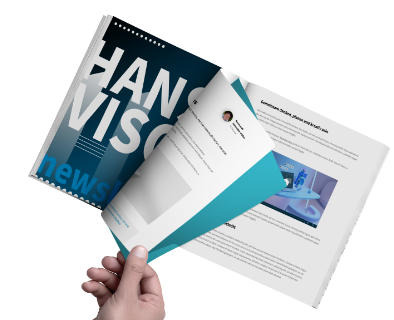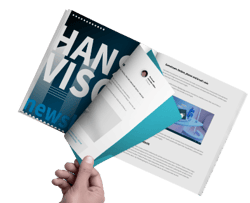Teil II: Audit- und Maßnahmenmanagement – Die Auditeinladung als praktische iCalendar-Datei
Im ersten Beitrag unserer mehrteiligen Blogserie haben wir Ihnen von unserem internen Projekt zur Optimierung der technischen Unterstützung unseres Audit- und Maßnahmenmanagements mit SharePoint Online und Nintex für Office 365 erzählt und eine allgemeine Zusammenfassung der Umsetzungsbestandteile beschrieben.
Beitrag verpasst? Lesen Sie hier Teil I – Audit- und Maßnahmenmanagement – Unser neues Audit-Tool
In diesem Teil II möchten wir einen tieferen Blick auf die technische Umsetzung des Audittermins und die Erstellung der iCalendar-Datei werfen.
Kurz zur Erinnerung: Am Anfang des Prozesses steht die Planung des Audittermins. Unsere Qualitätsmanagementbeauftrage (QMB) legt einen Audittermin an, indem sie ein digitales Nintex Formular mit den erforderlichen Daten wie Datum, Teilnehmende und Prozess ausfüllt. Sobald das Formular gespeichert wird, läuft automatisch ein Workflow los, der anhand der eingegeben Daten eine iCalendar-Datei erzeugt und diese per Anhang in einer E-Mail-Benachrichtigung an die teilnehmenden Personen versendet.
Kleiner Exkurs: Was ist eine iCalendar-Datei?
iCalendar – auch iCal bzw. ics-Datei – ist ein nach globalen Standards genormtes Format für das Zusammenführen von Terminen aus verschiedenen Systemen in einem Kalender. Das folgende Beispiel zeigt das Schema für die Erstellung von iCal-Dateien (Quelle: https://www.ionos.de/digitalguide/websites/web-entwicklung/icalendar/):
BEGIN:VCALENDAR: Eröffnung der iCal-Datei
VERSION: Formatversion (2.0)
PROID: Name/Adresse des Erstellers bzw. der verwendeten Anwendung
METHOD: Art, wie der Eintrag dem Empfänger übermittelt wird (PUBLISH vs. REQUEST)
BEGIN:VEVENT: Beginn der Termininformationen
UID: Unique Identifier für den Kalendereintrag
LOCATION: Veranstaltungsort
SUMMARY: Zusammenfassung des Termins
DESCRIPTION: Terminbeschreibung
CLASS: öffentlicher (PUBLIC) oder privater (PRIVATE) Termin
DTSTART: Startzeitpunkt des Termins
DTEND: Endzeitpunkt des Termins
DTSTAMP: Zeitstempel der Terminerstellung
END:VEVENT: Ende der Termininformationen
END:VCALENDAR: Abschluss der iCal-Datei
Wie wir im Folgenden anhand unseres Use Cases feststellen, kann dieses Schema um weitere Informationsbausteine ergänzt werden.
Erstellung einer iCal-Datei mit Nintex Workflow für Office 365
Wir kennen jetzt die Basis zum Erstellen einer iCal-Datei und müssen diese auf unseren Audittermin adaptieren. Die ersten Schritte im Workflow Designer widmen sich der Konfiguration des iCal-Formats. Im Detail bedeutet dies, dass wir für alle relevanten Befehlszeilen des iCal-Schemas mittels Build-string-Workflowaktionen die entsprechenden dynamischen Variablen vorbereiten.
Zuerst generieren wir eine eindeutige ID (UID). Jedes ics-Kalenderelement erfordert eine individuelle Kennung.
Im zweiten Schritt erstellen wir den Beschreibungstext für den Termin. In unserem Fall enthält die Beschreibung ein paar einleitende Worte sowie den Microsoft Teams-Link zum virtuellen Besprechungsraum unserer QMB.
Da uns daraufhin alle erforderlichen Daten entweder als Workflowvariable oder als Elementeigenschaft vorliegen, bauen wir im dritten Schritt bereits das komplette iCal-Schema zusammen. Die Werte, die sich pro Workflowdurchlauf nicht ändern, sondern gleichbleibend sind, werden hart in die entsprechende Zeile eingetippt. Der gesamte iCal-Text wird schließlich in einer mehrzeiligen Textvariable gespeichert.
In unserem Use Case soll die iCal-Datei mit dem Audittermin in den Microsoft Outlook-Kalender eingefügt werden. Entsprechend definieren wir den Wert für die „PRODID“. Das iCal-Schema beinhaltet neben dem Grundgerüst zusätzlich Befehlszeilen zur Definition der europäischen Zeitzone sowie für eine automatische Erinnerung 15 Minuten vor Terminbeginn. Darüber hinaus beinhaltet der Text einige weitere Informationen wie beispielsweise die Art, wie der Termin im Kalender angezeigt werden soll (hier: busy/gebucht).
Wir wollen an dieser Stelle gar nicht auf jede Befehlszeile einzeln eingehen, sondern uns nun darauf konzentrieren, wie wir aus dem vorliegenden Schema mittels Nintex Workflow für Office 365 die tatsächliche iCal-Datei generieren.
Im vierten Workflowschritt bauen wir mit einer Build String-Aktion den Link zur Datei, den wir im folgenden Workflowverlauf in einer SharePoint-Bibliothek abspeichern.
Um aus dem iCal-Text schließlich die iCal-Datei zu generieren, nutzen wir die PUT-Methode der Nintex Web Request-Aktion.
Bei „URL“ tragen wir den zuvor erstellten iCal-Link und bei „Body“ die mehrzeilige Textvariable, die den iCal-Text enthält, ein. Anschließend speichern wir die URL zur Datei in einer für die ics-Dateien vorbereitete SharePoint-Bibliothek ab und fügen sie als Anlage in die E-Mail-Benachrichtigung an die Auditteilnehmenden ein.
Die teilnehmenden Personen klicken in der Auditeinladungsmail einfach auf die angehängte Datei und der Audittermin öffnet sich direkt in der Zielanwendung (hier: Microsoft Outlook), wo er durch Speichern dem Kalender hinzugefügt wird.
Nutzen Sie auch das iCalendar-Format zum Versenden von Terminen in Ihrem Unternehmen?
Teilen Sie uns gerne mit, was Sie von unserer Lösung halten – wir freuen uns auf den Austausch!
Weitere Beiträge dieser Serie:
Teil I – Audit- und Maßnahmenmanagement – Unser neues Audittool
Teil III – Audit- und Maßnahmenmanagement – How to: Parsen von XML einer Nintex Repeating Section